
КАТЕГОРИИ:
Архитектура-(3434)Астрономия-(809)Биология-(7483)Биотехнологии-(1457)Военное дело-(14632)Высокие технологии-(1363)География-(913)Геология-(1438)Государство-(451)Демография-(1065)Дом-(47672)Журналистика и СМИ-(912)Изобретательство-(14524)Иностранные языки-(4268)Информатика-(17799)Искусство-(1338)История-(13644)Компьютеры-(11121)Косметика-(55)Кулинария-(373)Культура-(8427)Лингвистика-(374)Литература-(1642)Маркетинг-(23702)Математика-(16968)Машиностроение-(1700)Медицина-(12668)Менеджмент-(24684)Механика-(15423)Науковедение-(506)Образование-(11852)Охрана труда-(3308)Педагогика-(5571)Полиграфия-(1312)Политика-(7869)Право-(5454)Приборостроение-(1369)Программирование-(2801)Производство-(97182)Промышленность-(8706)Психология-(18388)Религия-(3217)Связь-(10668)Сельское хозяйство-(299)Социология-(6455)Спорт-(42831)Строительство-(4793)Торговля-(5050)Транспорт-(2929)Туризм-(1568)Физика-(3942)Философия-(17015)Финансы-(26596)Химия-(22929)Экология-(12095)Экономика-(9961)Электроника-(8441)Электротехника-(4623)Энергетика-(12629)Юриспруденция-(1492)Ядерная техника-(1748)
Получение справки
|
|
|
|
Повтор действий
Многие выполненные действия с книгой в Microsoft Excel можно повторить. Для этого следует выполнить команду Правка/Повторить. Если последнее действие невозможно повторить, название команды Повторить меняется на Нельзя повторить.
Кроме того, для повторения последнего действия можно воспользоваться клавишей клавиатуры F4. Однако при этом надо быть внимательным. В некоторых случаях нажатие клавиши клавиатуры F4 приводит не к повтору последнего действия, а к возврату только что отмененного.
Для получения справки в любом приложении Microsoft Office 2003 можно использовать раскрывающийся список Задать вопрос в строке меню (рис. 4.5), области задач Приступая к работе, Справка, Поиск, а также Помощника по Office.

Рис. 4.5. Элементы окон приложений Microsoft Office для работы со справочной системой
Для получения справки можно ввести текст запроса в поле раскрывающегося списка Задать вопрос (список раскрывать не надо) (рис. 4.6) и нажать клавишу клавиатуры Enter.

Рис. 4.6. Ввод запроса в поле "Задать вопрос"
Текст запроса можно ввести в поле Искать областей задач Приступая к работе, Справка или в нижнее поле области задач Поиск, после чего нажать клавишу клавиатуры Enter или щелкнуть по зеленой стрелке (рис. 4.7)
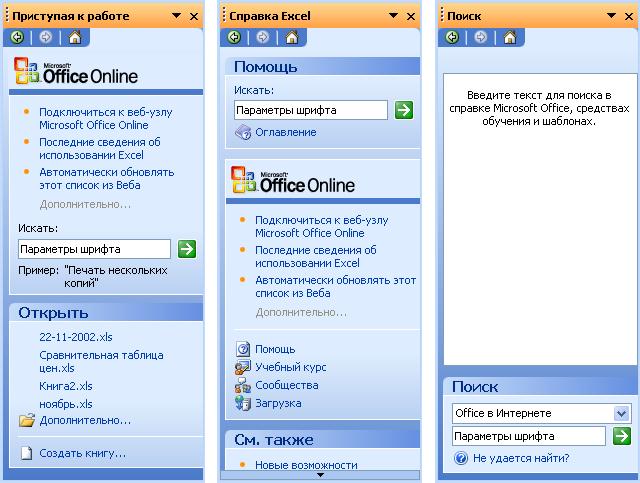
Рис. 4.7. Ввод запроса в областях задач
Для получения справки с использованием Помощника по Office необходимо щелкнуть по нему левой кнопкой мыши, в появившейся рядом с Помощником выноске ввести текст запроса и нажать кнопку Найти или клавишу клавиатуры Enter.
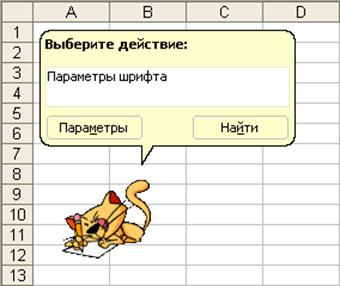
Рис. 4.8. Ввод запроса с использованием "Помощника по Office"
Независимо от способа ввода запроса будет отображена область задач Поиск (рис. 4.9). В списке Результат приведены гиперссылки на отдельные разделы справки, связанные с запросом.
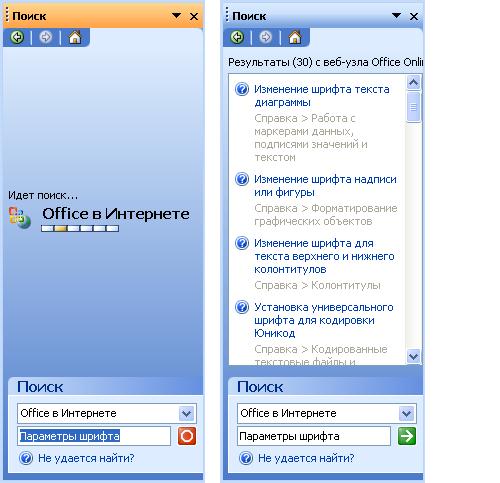
Рис. 4.9. Список разделов справки
Для просмотра раздела справки следует щелкнуть по нему левой кнопкой мыши. Справка по выбранному разделу появится в отдельном окне (рис. 4.10).
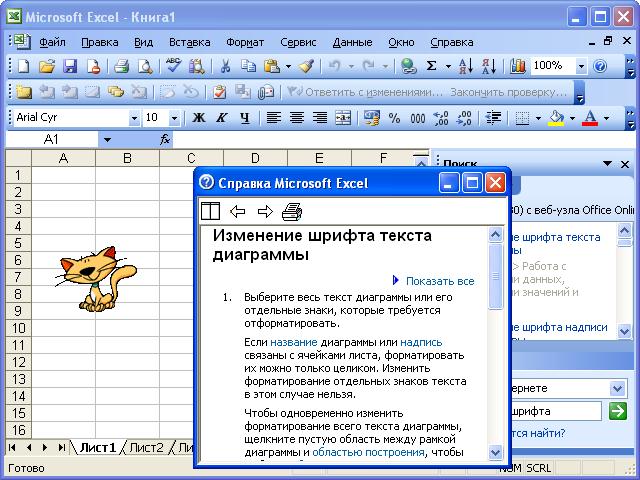
Рис. 4.10. Окно справки по Microsoft Excel
Окно справки можно переместить, можно изменить его размеры перетаскиванием границ или развернуть на весь экран. Для удобства работы можно нажать кнопку Автомозаика в панели инструментов окна Справочной системы, в результате чего расположение окон приложений Microsoft Office 2003 и Справочной системы будет упорядочено (рис. 4.11).
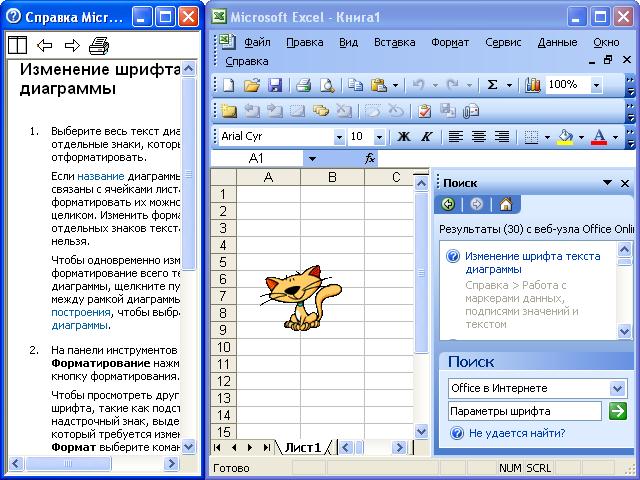
Рис. 4.11. Упорядоченное расположение окон Microsoft Excel и Справочной системы
Если Помощник по Office загораживает часть окна, то следует сдвинуть его при нажатой левой кнопке мыши или уменьшить размер окна справки. Если содержание справки не соответствует запросу, то следует выбрать другой раздел в списке результатов (рис. 4.9).
По окончании работы с окном справки его можно закрыть обычным способом.
|
|
|
|
|
Дата добавления: 2014-01-07; Просмотров: 362; Нарушение авторских прав?; Мы поможем в написании вашей работы!